- ผู้เขียน Abigail Brown [email protected].
- Public 2024-01-07 19:07.
- แก้ไขล่าสุด 2025-01-24 12:26.
ต้องรู้
- เดสก์ท็อป: เลือก ลูกศรลง และไปที่ การตั้งค่าและความเป็นส่วนตัว > การตั้งค่า > การปิดกั้น. ข้าง บล็อกผู้ใช้ ป้อนชื่อผู้ใช้ จากนั้นเลือก Block.
- แอป: ไปที่หน้าของผู้ใช้ที่คุณต้องการบล็อกแล้วเลือก เพิ่มเติม (ไอคอนสามจุด) > Block. เลือก Block เพื่อยืนยัน
- ผู้ใช้ที่ถูกบล็อกไม่สามารถสื่อสารกับคุณหรือดูโพสต์ของคุณ ในทำนองเดียวกันคุณไม่เห็นพวกเขา ส่งคำขอเป็นเพื่อนใหม่เพื่อเลิกบล็อก
การบล็อกบุคคลบน Facebook เป็นวิธีป้องกันตนเองจากบุคคลที่เป็นพิษ การล่วงละเมิด หรือบุคคลที่คุณไม่ต้องการสื่อสารด้วย ในคู่มือนี้ เราจะแสดงวิธีบล็อกผู้ใช้ Facebook บนเดสก์ท็อปและแอพ Facebook บนมือถือสำหรับ iOS และ Android
วิธีบล็อกคนบน Facebook (เดสก์ท็อป)
การบล็อกคนที่ใช้ Facebook บนเดสก์ท็อป Windows, Mac หรือ Linux เป็นเรื่องง่าย
- ไปที่ Facebook.com ในเว็บเบราว์เซอร์
-
เลือกไอคอน บัญชี (ลูกศรลง)

Image -
เลือก การตั้งค่าและความเป็นส่วนตัว.

Image -
เลือก การตั้งค่า.

Image -
จากบานหน้าต่างเมนูด้านซ้าย เลือก การบล็อก.

Image -
ในกล่อง บล็อกผู้ใช้ ป้อนชื่อบุคคลหรือเพจที่คุณต้องการบล็อก จากนั้นเลือก บล็อก.

Image -
ในรายการ บล็อกผู้คน เลือกบุคคลหรือเพจที่คุณต้องการบล็อก แล้วเลือก บล็อก.

Image -
กล่องยืนยันจะปรากฏขึ้นเพื่ออธิบายการแตกสาขาของการบล็อกใครบางคน หากต้องการดำเนินการต่อ ให้เลือก บล็อก [ชื่อ].

Image -
คุณบล็อกผู้ใช้บน Facebook และชื่อของพวกเขาปรากฏในรายการ ผู้ใช้ที่ถูกบล็อก

Image หรือไปที่หน้าโปรไฟล์ของคนที่คุณต้องการบล็อก แล้วเลือก สามจุด ที่แถบเมนูด้านบนขวา เลือก Block จากนั้นเลือก Block อีกครั้งเพื่อยืนยัน
-
หากคุณเปลี่ยนใจ เลือก เลิกบล็อก > Confirm เพื่อเลิกบล็อกผู้ใช้รายนี้ คุณจะต้องส่งคำขอเป็นเพื่อนเพื่อขอคืนสถานะผู้ติดต่อทั้งหมด

Image หลังจากที่คุณเลิกบล็อกบางคน คุณต้องรอสองสามวันก่อนที่จะสามารถบล็อกพวกเขาอีกครั้ง
วิธีบล็อกคนบนแอพ Facebook
นอกจากนี้ยังสามารถบล็อกบุคคลที่ใช้แอพมือถือ Facebook iOS หรือ Android
- ไปที่หน้าโปรไฟล์ของคนที่คุณต้องการบล็อก
- แตะ เพิ่มเติม (สามจุด) ใต้และทางขวาของชื่อบุคคล
- แตะ บล็อก.
-
ในป๊อปอัปยืนยัน แตะ บล็อก อีกครั้ง

Image หรือแตะไอคอน Facebook ในเมนูด้านล่าง แล้วแตะ การตั้งค่า > การบล็อกแตะ เพิ่มในรายการที่ถูกบล็อก จากนั้นป้อนชื่อของบุคคลที่คุณต้องการบล็อกแตะ Block จากนั้นแตะ Block อีกครั้งเพื่อยืนยัน
-
คุณบล็อกบุคคลนั้นใน Facebook
ในการเลิกบล็อก ให้แตะไอคอน Facebook ในเมนูด้านล่าง แล้วแตะ การตั้งค่า > การปิดกั้น . แตะ เลิกบล็อก ข้างชื่อคนถูกบล็อก
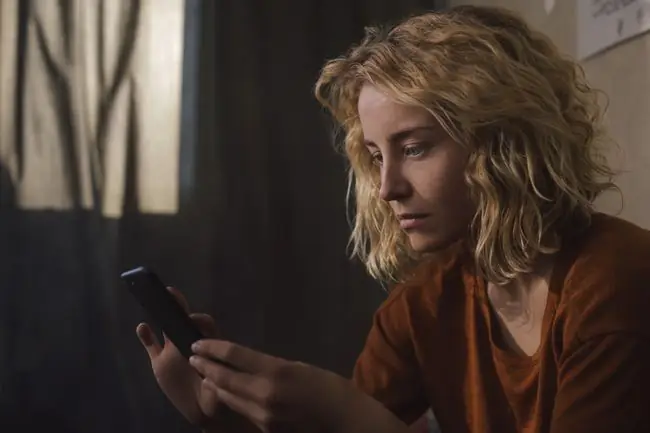
การบล็อกกับการปิดเสียงเตือนชั่วคราว เลิกติดตาม หรือเลิกเป็นเพื่อน
การบล็อกแตกต่างจากการเลิกเป็นเพื่อน งีบหลับ หรือเลิกติดตามใครบางคน ก่อนที่คุณจะตัดสินใจบล็อกใครก็ตาม ให้ดูว่าการกระทำอื่นอาจเหมาะสมกว่าหรือไม่
งีบหลับ
เมื่อคุณปิดเสียงเตือนชั่วคราวเพื่อนใน Facebook คุณจะไม่เห็นโพสต์ของพวกเขาเป็นเวลา 30 วัน ซึ่งช่วยได้ถ้าคุณต้องการหยุดพัก
เลิกติดตาม
การเลิกติดตามหมายความว่าคุณจะไม่เห็นโพสต์ของใครซักคน ซึ่งมีประโยชน์หากคุณต้องการรักษาความสัมพันธ์แต่ไม่ต้องการเห็นสิ่งที่แต่ละคนแชร์ มันง่ายที่จะติดตามคนๆ นั้นอีกครั้งถ้าคุณเปลี่ยนใจ
เลิกเป็นเพื่อน
การเลิกเป็นเพื่อนจะเลิกติดตาม ลบโพสต์ของบุคคลนั้นออกจากฟีดของคุณและป้องกันไม่ให้พวกเขาเห็นโพสต์ที่ไม่ใช่แบบสาธารณะของคุณ หากคุณเปลี่ยนใจ ส่งคำขอเป็นเพื่อนใหม่ให้พวกเขาเพื่อเริ่มต้นความสัมพันธ์ใหม่
บล็อค
การบล็อกรุนแรงกว่าตัวเลือกอื่นๆ เมื่อคุณบล็อกผู้ใช้ Facebook พวกเขาจะไม่สามารถสื่อสารกับคุณหรือเห็นสิ่งที่คุณโพสต์ และคุณจะไม่เห็นโพสต์หรือความคิดเห็นของพวกเขา มันจะเหมือนกับว่าคุณมองไม่เห็นกันบน Facebook
ผู้ใช้ที่ถูกบล็อกไม่สามารถเชิญคุณเข้าร่วมกิจกรรม ดูโปรไฟล์ของคุณ หรือส่งข้อความโต้ตอบแบบทันทีถึงคุณผ่าน Messenger หากคุณตัดสินใจที่จะเลิกบล็อกบุคคลนั้น ให้ส่งคำขอเป็นเพื่อนใหม่ให้พวกเขา
คุณสามารถบล็อกใครก็ได้บน Facebook ไม่ว่าพวกเขาจะเป็นเพื่อน Facebook ปัจจุบันหรือไม่
เหตุผลในการบล็อกบางคนบน Facebook
มีสาเหตุหลายประการที่ทำให้ผู้คนบล็อกผู้อื่นบน Facebookหากมีข้อกังวลเรื่องการสะกดรอยตาม การล่วงละเมิด หรือการกลั่นแกล้ง การบล็อกบุคคลบน Facebook จะทำให้บุคคลนั้นเข้าถึงชีวิตของคุณได้น้อยลง หากมีความขัดแย้งระหว่างเพื่อนหรือสมาชิกในครอบครัว อาจมีบางคนเลือกที่จะบล็อกผู้ใช้เพื่อป้องกันการโต้ตอบที่อาจเกิดขึ้นในอนาคต
ไม่ว่าเหตุผลของคุณในการบล็อกใครบางคน การบล็อกจะไม่ระบุชื่อ Facebook จะไม่แจ้งเตือนบุคคลที่ถูกบล็อกถึงสถานะที่ถูกบล็อก






